advertisement
▼
Scroll to page 2
of 56
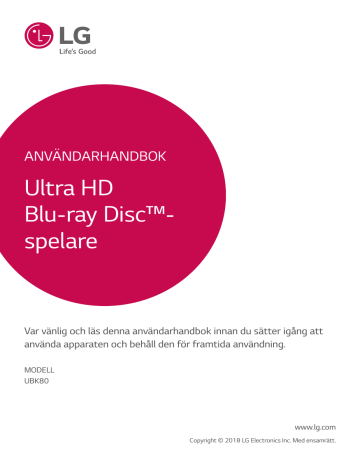
ANVÄNDARHANDBOK Ultra HD Blu-ray Disc™spelare Var vänlig och läs denna användarhandbok innan du sätter igång att använda apparaten och behåll den för framtida användning. MODELL UBK80 www.lg.com Copyright © 2018 LG Electronics Inc. Med ensamrätt. 2 Komma igång Säkerhetsinformation 1 VAR FÖRSIKTIG Komma igång RISK FÖR ELEKTRISKA STÖTAR - ÖPPNA INTE VARNING: FÖR ATT MINSKA RISKEN FÖR ELEKTRISKA STÖTAR TAG INTE BORT NÅGRA PANELER (INTE HELLER BAKSIDAN). ENHETEN INNEHÅLLER INGA SERVICEBARA DELAR. LÅT KVALIFICERAD SERVICEPERSONAL UTFÖRA ALL SERVICE. Denna blixt med ett pilhuvud i en liksidig triangel avser att varna användaren för att det finns oisolerad farlig spänning inuti produktens hölje som kan vara tillräckligt stor för att utgöra en risk för människor att få elektriska stötar. Utropstecknet inom en liksidig triangel avser att uppmärksamma användaren på att det finns viktiga drifts- och underhålls- (service-) anvisningar i den litteratur som medföljer produkten. VARNING: FÖR ATT MINSKA RISKEN FÖR BRAND ELLER ELEKTRISKA STÖTAR, UTSÄTT INTE DENNA APPARAT FÖR REGN ELLER FUKT. VARNING: Installera inte denna utrustningen i ett begränsat utrymme, t ex en bokhylla eller liknande. OBS! För information angående säkerhetsmärkning inklusive produktidentifikation och strömtillförselseffekt, vänligen se huvudetiketten på produktens undersida eller annan yta. VAR FÖRSIKTIG: Använd inga högspänningsprodukter I närheten av denna produkt (t.ex. elektriska insektsdödare). Denna produkt kan gå sönder på grund av elektrisk stöt. VIKTIGT: Apparaten får inte utsättas för vatten (droppar eller stänk) och inga vätskefyllda föremål, som till exempel vaser, får placeras på apparaten. VAR FÖRSIKTIG: Inga öppna eldkällor, t.ex. stearinljus, får placeras på apparaten. VARNING: Blockera inte några ventilationshål. Installera enligt tillverkarens anvisningar. Hål och öppningar i höljet är avsedda för ventilation, för att säkerställa tillförlitlig användning av produkten och för att skydda den från överhettning. Öppningarna får aldrig blockeras genom att man placerar produkten på en säng, soffa, matta eller liknande yta. Produkten får aldrig byggas in, t ex i en bokhylla eller ett rack om inte riktig ventilation tillhandahålles och tillverkarens anvisningar följs. VAR FÖRSIKTIG: Denna produkt använder ett lasersystem. För att garantera säker användning av produkten, läs denna bruksanvisning noggrant och den för framtida referens. Kontakta en auktoriserad serviceverkstad om denna enhet skulle behöva underhåll. Användning av kontroller, justeringar eller utförande av annorlunda procedur än de som specificeras häri kan resultera i exponering för farlig strålning. För att undvika exponering för laserstrålen, försök aldrig öppna ytterhöljet. VIKTIGT angående elkabeln Nätkontakten bryter elen till din enhet. Om fara skulle uppstå måste nätkontakten vara lätt att dra ut ur uttaget. Kontrollera sidan med Specifikationer i Bruksanvisningen för att vara säker på gällande krav. Överbelasta inte vägguttagen. Överbelastade vägguttag, lösa eller skadade vägguttag, förlängningssladdar, utslitna nätanslutningssladdar och skadade eller spruckna kabelhöljen är farliga. Alla dessa företeelser kan leda till elektrisk chock eller eldsvåda. Undersök med jämna mellanrum nätsladden på din enhet, och om skada eller försämrad funktion har uppstått, dra ut sladden ur vägguttaget, sluta använda enheten, och låt byta ut sladden till en originalreservdel på ett auktoriserat servicecenter. Skydda nätsladden från att utsättas för felaktig fysisk eller mekanisk behandling, som till exempel att vridas, knytas, göras hål på, stängas in mellan en dörr eller att någon går på den. Uppmärksamma särskilt kontakter, vägguttag och stället där sladden leder ut ur enheten. Komma igång Denna enhet är utrustad med ett bärbart batteri eller laddningsaggregat. Om Copyrights yy Eftersom AACS (Advanced Access Content System) är godkänt som skydd av innehåll för Blue-ray skivformat, som liknar användningen av CSS (Content Scramble System) för DVD format, finns vissa begränsningar för uppspelning, analoga signalutgångar etc., av AACS skyddat innehåll. Funktionerna för enheten och begränsningar för enheten kan variera beroende på när du köpte den, eftersom begränsningarna kan ha antagits och/eller ändrats av AACS efter att denna enhet tillverkades. yy Dessutom används BD-ROM Mark och BD+ som skydd av innehåll för Blue-ray skivformat, vilket medför vissa begränsningar inklusive uppspelningsbegränsningar för BD-ROM Mark och/eller BD+ skyddat innehåll. För att få mer information om AACS, BD-ROM-markeringen, BD+ eller denna produkt kontaktar du ett auktoriserat kundservicecenter. yy Många BD-ROM/DVD-skivor är kodade med kopieringsskydd. På grund av detta, ska du endast ansluta spelaren direkt till TV:n, inte via en videobandspelare. Om du ansluter till en videobandspelare förvrängs bilden från kopieringsskyddade skivor. yy Denna produkt innehåller upphovsrättsskyddad teknik som skyddas av USA. patent och andra immateriella rättigheter. Användning av denna teknik för skydd av upphovsrätt måste auktoriseras av Rovi och gäller för användning i hemmet och andra begränsade visningsmiljöer såvida inte Rovi godkänt någonting annat. Analys av system/hårdvara (reverse engineering) eller demontering är förbjuden. yy Enligt copyrightlagar i USA och andra länder är icke-auktoriserad inspelning, användning, visning, distribution eller ombearbetning av TV-program, videoband, BD-ROM-skivor, DVD-skivor, CD-skivor och annat material inte tillåtet och kan innebära att du blir skadeståndsskyldig enligt civil- eller straffrätt. >>Viktigt yy Att titta på 3D innehåll under längre tid kan orsaka yrsel eller trötthet. yy Vi rekommenderar inte att låta bräckliga personer, barn och havande kvinna titta på 3D-filmer. yy Om du upplever huvudvärk, trötthet eller yrsel medan du tittar på 3D rekommenderar vi starkt att du stoppar uppspelningen och vilar tills du känner dig normal igen. 1 Komma igång Hur man säkert avlägsnar batterierna i batteripacket från utrustningen: För att Avlägsna gamla batterier eller batteripack, följ monteringsstegen i omvänd ordning. För att förhindra nedsmutsning av miljön och bidra till möjligt hot mot mänsklig och/eller djurhälsa, ska gamla batterier eller batteripack lägga i en lämplig behållare vid avsedda insamlingsplatser. Avyttra inte batterier eller batteripack tillsammans med andra sopor. Det är rekommenderat att du använder lokala, kostnadsfria återvinningssystem för batterier eller batteripaket, (kanske inte är tillgängligt i ditt område). Batterier eller batteripack bör inte utsätta för överdriven hetta såsom solljus, eld eller liknande. 3 4 Innehållsförteckning Innehållsförteckning 1 Komma igång 2Säkerhetsinformation 6Introduktion 6 – Spelbara skivor och symboler som används i denna manual. 7 – Om symboldisplayen “7” 7 – Regionkod 7 – Systemval 8Fjärrkontroll 9Frontpanel 9Bakpanel 2Ansluta 10 11 11 11 12 12 13 14 14 14 Anslutningar till din TV – Om HDR (High Dynamic Range) – Vad är SIMPLINK? – Ställa in upplösning Ansluta till en förstärkare – Anslutning till en förstärkare via HDMIutgången – Anslutning till en förstärkare via digital ljudutgång Anslutning av ditt hemmanätverk – Anslutning till kabelnätverk – Inställning av kabelnätverk 3Systeminställning 17Startinställningar 18Inställningar 18 – Justera inställningarna 18 – [NÄTVERK]-meny 19 – Skärmmenyn [VISNING] 21 – [SPRÅK]-menyn 21 – [LJUD]-menyn 23 – [LÅS]-menyn 24 – [ÖVRIGA]-menyn 4Användning 25 Visa Home-menyn 25 – Använda menyn [Hem] 25 Spela upp länkade enheter 25 – Spela upp en skiva 26 – Spela Blu-ray 3D skiva 26 – Spela upp en fil på skiva/USB-enhet 27 – Spela upp en fil på en Android-enhet 29 Vanlig uppspelning 29 – Grundinställningar för video och ljud 29 – Grundinställningar för foto 29 – Använda skivmenyn 30 – Återgå till uppspelning 30 – Minne för senaste bildsekvens 31Skärmvisning 31 – Så här kontrollerar du videouppspelningen 32 – Så här kontrollerar du fotovisningen 33 Avancerad uppspelning 33 – Upprepad uppspelning 33 – Upprepning av ett speciellt avsnitt 33 – Starta uppspelning från vald tid 34 – Välja ett undertextningsspråk 34 – Höra ett annat ljud 34 – Titta från en annan vinkel 34 – Ändra TV-bildförhållande 35 – Ändra kodsida för undertext 35 – Ändring av bildläge 36 – Se information om innehåll 36 – Ändring av bilden med innehållsförteckning 36 – Välja en fil med undertext 37 – Lyssna på musik under ett bildspel 37 – Spela upp en fil som kodats i 3D 38 Avancerade egenskaper 38 – Använda BD-Live™ Innehållsförteckning 5 5Felsökning 39Felsökning 39 – Allmänt 40 – Nätverk 41 – Bild 41 – Kundsupport 41 – Information om programvara med öppen källkod 1 2 6Bilaga 42 Manövrering av en TV med den medlevererade fjärrkontrollen 42 – Inställning av fjärrkontrollen för att styra din TV 43 Uppdatering av mjukvara för nätverket 43 – Meddelande om uppdatering av nätverk 43 – Uppdat program 45 Ytterligare information 45 – Filkrav 47 – AVCHD (Advanced Video Codec High Definition) 48 – Vissa systemkrav 48 – Kompatibilitetsanmärkningar 49Ljudspecifikationer 50 Förteckning Areakoder 51 Förteckning med språkkoder 52 Varumärken och licenser 54Specifikationer 55Underhåll 55 – Hantera apparaten 55 – Om skivorna En del av innehållet i denna handbok kan skilja sig från din spelare beroende på vilken programvara av spelaren eller din tjänsteleverantör. 3 4 5 6 6 Komma igång Introduktion 1 Spelbara skivor och symboler som används i denna manual. Komma igång Media/Termer Logo Symbol Beskrivning yy Ultra HD BD-ROM-format. e yy Filmskivor som kan köpas eller hyras. yy Blu-ray 3D” och “Blu-ray 3D ONLY” skivor yy BD-R/RE skivor inspelade i BDAV-format. Blu-ray y u i r DVD-ROM yy BD-R/RE skivor som innehåller ljudtitlar, filmer, musik eller fotofiler. yy ISO 9660+JOLIET, UDF och UDF Bridge format yy Filmskivor som kan köpas eller hyras. yy Filmläge och endast stängda yy Stöder även 2-skiktsskiva DVD-R DVD-RW DVD+R DVD+RW (8 cm, 12 cm) DVD-RW (VR) (8 cm, 12 cm) Audio CD (8 cm, 12 cm) o Slutbehandlade AVCHD format y u i yy DVD±R skivor som innehåller film, musik och fotofiler. r VR läge och endast stängda t Audio CD y u i CD-R/RW (8 cm, 12 cm) yy ISO 9660+JOLIET, UDF and UDF Bridge format yy CD-R/RW skivor som innehåller film, musik och fotofiler. yy ISO 9660+JOLIET, UDF och UDF Bridge format Obs – , Indikerar särskilda anmärkningar och driftsfunktioner. Viktigt – > Pekar på försiktighet för att förhindra eventuella skador från åverkan. Komma igång ,,Obs yy Beroende på inspelningsanläggningens skick eller själva CD-R/RW (or DVD±R/RW) skivan, kan en del CD-R/RW (or DVD±R/RW) skivor inte spelas upp av enheten. yy BD-R/RE, DVD±R/RW och CD-R/RW skivor som spelats in med hjälp av en PC eller en DVD- eller CD-brännare kan vara möjligt att det inte går att spela upp om skivan är skadad eller smutsig, eller om det finns smuts eller fukt på DVD-spelarens lins. yy Om du spelar in en skiva med hjälp av en PC, även om den spelas in i ett kompatibelt format, kan det i vissa fall ändå vara omöjligt att spela upp skivan beroende på den programvaras inställningar som använts för att skapa skivan. (Kontrollera med mjukvarutillverkaren för mer detaljerad information.) yy Spelaren kräver skivor och inspelningar av viss teknisk standard för att uppnå optimal uppspelningskvalitet. yy Förinspelade DVDs är automatiskt inställda enligt denna standard. Det finns många olika typer av inspelningsbara skivformat (inklusive CD-R innehållande MP3 eller WMA filer) och dessa kräver vissa redan existerande fårhållanden för att försäkra en kompatibel uppspelning. yy Kunder bör vara medvetna om att det behövs tillstånd för att ladda ner MP3/WMA filer och musik från Internet. Vårt företag har inte rätt att bevilja sådana tillstånd. Tillstånd bör alltid sökas hos ägaren till upphovsrätten. yy Du kan ställa in skivformatalternativet till [Mastered] för att göra skivan kompatibel med LG-spelare vid formatering av omskrivbara skivor. När du ställer in alternativet till Live System, kan du inte använda den på LG-spelare. (Mastered/Live File System: Skivformatsystem för windows Vista) Om symboldisplayen “7” “7” kan visas på TV:n under användning och indikerar att funktionen som beskrivs i bruksanvisningen inte är tillgänglig för det specifika mediet. Regionkod Den här enheten har en regionkod tryckt på baksidan. Enheten kan endast spela BD-ROM- eller DVD-skivor med samma märkning som på baksidan av enheten eller med märkningen “Alla”. Systemval Öppna luckan med hjälp av B (OPEN/CLOSE)knappen och tryck sedan samt håll nere M (PAUSE)knappen i mer än fem sekunder för att ändra färgsystemet (PAL /NTSC /AUTO). 1 Komma igång yy Beroende på inspelningsmjukvaran och slutförandet, kan vissa inspelade skivor (CD-R/RW, DVD±R/RW, BD-R/RE) inte gå att spela upp. 7 8 Komma igång Fjärrkontroll 1 Komma igång • • • • • • • • • a• • • • • • • • • • • • • • • • • d• • • • • • • • 1 (POWER): Slår på och stänger av spelaren. Färgade (R, G, Y, B) knappar: Använd för att navigera i BDROM-menyer. De används också som genvägsknappar för specifika menyer. B (OPEN/CLOSE): Öppnar eller stänger skivfacket. Sifferknapparna 0-9: Väljer numrerade alternativ i en meny. TITLE/POPUP: Visar titelmenyn för DVD-skivor eller popup-menyn för BD-ROM-skivor om sådana finns tillgängliga. REPEAT (h): Upprepar ett önskat avsnitt. • • • • • • • • • b• • • • • • • • c/v (SCAN): Söka bakåt eller framåt. C/V (SKIP): Går till nästa eller föregående kapitel/spår/fil. Installation av batteri M (PAUSE): Pausar uppspelning. d (PLAY): Startar uppspelning. Z (STOP): Stoppar uppspelning. • • • • • • • • • c• • • • • • • • HOME ( ): Visar eller går ur menyn [Hem]. Ta bort batterilocket på baksidan av Fjärrkontrollen, och sätt in ett R03 (Storlek AAA) batteri med 4 och 5 korrekt matchade. INFO/MENU (m): Visar eller stänger skärmmenyer. Riktningsknappar (w/s/ a/d): Väljer ett alternativ i menyn. ENTER (b): Bekräftar menyval. BACK (1): Lämnar menyn eller återgår till föregående skärm. DISC MENU: Tar fram menyn på en skiva. TV-kontrollknappar: Se sidan 42. Komma igång 9 Frontpanel 1 Komma igång a b a Skivfack cStrömindikator b R (Öppna/Stäng) Öppna/stäng skivfack dUSB-port Anslut en USB-enhet c T (Spela upp/Pausa) Startar / Pausar uppspelning. I (Stopp) Stoppar uppspelning. 1 (Vänteläge) Ström på/av Bakpanel d a b a LAN-port Anslut till internet. b HDMI OUT TO TV Anslut till TV. c c OPTICAL AUDIO OUT Anslut till digital ljudenhet. d 10 Ansluta Anslutningar till din TV Om du har en HDMI TV eller monitor, kan du ansluta den till den här spelaren med en HDMI-kabel (typ A, High Speed HDMI™-kabel). Koppla in HDMI-uttaget (HDMI OUT TO TV) på spelaren till HDMI-uttaget på en HDMI-kompatibel TV eller monitor. Ytterligare information om HDMI yy Om du ansluter en HDMI- eller DVI-kompatibel enhet ska du kontrollera följande: -- Stäng av HDMI/DVI-apparaten och den här spelaren. Sätt därefter på HDMI/DVIapparaten och låt den vara på i ca 30 sekunder och sätt därefter på den här spelaren. -- Den anslutna enhetens videoingång är rätt inställd för den här enheten. 2 Ansluta Enhetens baksida -- Den anslutna enheten är kompatibel med 720 x 576p (eller 480p), 1280 x 720p, 1920 x 1080i, 1920 x 1080p, 3840 x 2160P videoingång yy Alla HDCP-kompatibla HDMI- eller DVI-enheter fungerar inte med denna spelare. -- Bilden visas inte på rätt sätt med enheter som inte har HDCP. ,,Obs yy Om den ansluten HDMI enhet inte tar emot ljudutgång från spelaren, kan HDMI enhetens ljud vara förvrängt eller inget ljud alls. HDMI kabel yy När du använder HDMI anslutning kan du ändra upplösningen av HDMI utdata. (Hänvisning till “Ställa in upplösning” på sidan 11.) TV Ställ in TV:ns ingång på HDMI (Se TV:ns bruksanvisning). ,,Obs Följ anvisningarna i bruksanvisningen till TV:n, stereosystemet och andra enheter enligt behov för bästa sätt att ansluta. yy Välj typen av video utdata från HDMI OUT uttaget och använd [HDMI-färginst.] alternativet på [Installn.] menyn (se sidan 20). yy Om du ändrar upplösningen efter att anslutningen redan har etablerats kan fel uppstå. För att lösa problemet, stänger du av spelaren och startar den igen. yy När HDMI-anslutningen med HDCP inte bekräftas blir TV-skärmen svart. I detta fall markerar du HDMI-anslutningen eller kopplar bort HDMI-kabeln. yy Om det finns brus eller linjer på skärmen, kontrollera HDMI kabeln (längden är vanligtvis begränsad till 4.5 m). Ansluta 11 Om HDR (High Dynamic Range) Den här spelaren stöder HDR-funktionen. High Dynamic Range är en teknik som används i bildbehandling för att reproducera ett större dynamiskt område med belysning än vad som är möjligt med traditionella bildbehandlingsenheter. 3. Använd w/s för att välja alternativet [VISNING] och tryck därefter på d för att flytta till den andra nivån. 4. Använd w/s för att välja alternativet [Upplösning] och tryck därefter på ENTER (b) för att flytta till den tredje nivån. yy Kontrollera att din TV stöder HDR-funktionen. yy Anslut en HDMI-kabel (typ A, höghastighets HDMI™-kabel mellan spelarens HDMI-utgång och TV:ns HDMI-ingång. Vad är SIMPLINK? En del av funktionerna på denna enhet styrs av TV:ns fjärrkontroll när du använder denna enhet och en LG TV med SIMPLINK och när de är anslutna via HDMI. Funktioner som kan styras av fjärrkontrollen till LG TV är uppspelning, paus, sök, gå till, stopp, strömpåslag m.m. Se TV:ns bruksanvisning för mer information om SIMPLINK-funktionen. En LG TV som har SIMPLINK-funktionen är märkt med logotypen som visas ovan. ,,Obs Beroende på skivtypen eller uppspelningsstatusen kan en del SIMPLINKfunktioner skilja sig från de du vill använda eller inte fungera. Ställa in upplösning Spelaren har flera upplösningar för HDMI OUTuttagen. Du kan ändra upplösningen i [Installn.] menyn. 1. Tryck på HOME ( ). 2. Använd a/d för att välja [Installn.] och tryck på ENTER (b). [Installn.] menyn visas. 5.Använd w/s för att välja önskad upplösning och tryck på ENTER (b) för att bekräfta ditt val. ,,Obs yy Om din TV inte tar emot upplösningen som du har ställt in på spelaren, kan du ställa in upplösningen på 576p enligt följande: 1.Klicka B för att öppna skivfacket. 2. Tryck på Z (STOP) under mer än 5 sekunder. yy Upplösningen ställs i läge [Auto] om du väljer en upplösning manuellt och därefter ansluter HDMI-uttaget till TV:n och TV:n inte kan hantera den upplösningen. yy Om du väljer en upplösning som din TV inte accepterar, kommer att varningsmeddelande att visas. Om du efter ändring av upplösning inte kan se bild, vänta i 20 sekunder och upplösningen kommer automatiskt att återgå till föregående upplösning. yy Videoutgångens ramhastighet på 1080p eller 2160p kan autoamtiskt ställas in på antingen 24 Hz eller 50 Hz, beroende på både funktion och inställning för den anslutna TV:n och baserat på inbyggd videoramhastighet i innehållet på BD-ROMskivan. Ansluta yy Aktivera den HDR-relaterade funktionen på TV-menyn. För ytterligare information, se bruksanvisningen för TV:n. 2 12 Ansluta Ansluta till en förstärkare Utför en av följande anslutningar, beroende på egenskaperna för din befintliga utrustning. Anslutning till en förstärkare via HDMI-utgången Anslut spelarens HDMI (HDMI OUT TO TV) utkontakt till motsvarande inkontakt på din förstärkare och använd en HDMI kabel. Enhetens baksida yy HDMI ljudanslutning (12) yy Digital ljudanslutning (13) 2 Då flera faktorer påverkar typen av ljudutdata, hänvisas till “Ljudspecifikationer” för detaljer på 49. Ansluta Om digitalt flerkanals ljud En digital flerkanalanslutning ger bästa ljudkvalitet. För detta behöver du en flerkanals audio/videomottagare som stödjer en eller flera av ljudformaten som stöds av spelaren. Kontrollera logotyperna på framsidan av Audio/Video-mottagare och manualen. (PCM Stereo, PCM Multi-Ch, Dolby Digital, Dolby Digital Plus, Dolby TrueHD, DTS och/eller DTS-HD) HDMI kabel Mottagare/förstärkare HDMI kabel TV Anslut förstärkarens HDMI-utgång till HDMIingången på TV:n med en HDMI-kabel om din förstärkare är försedd med HDMI-uttag. (Se förstärkare bruksanvisning) Du måste aktivera spelarens digitala utgång. (Se ”[LJUD]-menyn” sidan 21.) ,,Obs Beroende på vilken upplösning som stöds på TV:n eller förstärkaren kanske bilden inte sänds ut. Ansluta 13 Anslutning till en förstärkare via digital ljudutgång Anslut spelarens OPTICAL AUDIO OUT-uttag till motsvarande uttag på förstärkaren med en optisk, digital ljudkabel. Enhetens baksida 2 Ansluta Optisk kabel Mottagare/förstärkare Du måste aktivera spelarens digitala utdata. (Hänvisning till “[Ljud] Meny” på 21.) 14 Ansluta Anslutning av ditt hemmanätverk 2 Bredbandstjänster Den här spelaren kan anslutas till ett LAN-nätverket (LAN) via LAN-porten på bakre panelen. Genom att ansluta enheten till ett bredbandsnätverk i hemmet får du åtkomst till tjänster, såsom mjukvaruuppdateringar och BD-Live-interaktivitet. Router Ansluta Anslutning till kabelnätverk Användning av ett kabelnätverk ger bäst prestanda då de anslutna enheterna ansluter direkt till nätverket och är inte föremål för störningar från radiofrekvenser. Hänvisning till dokumentation avseende din nätverksenhet för ytterligare instruktioner. Anslut spelarens LAN-port till motsvarande port på ditt modem eller router med hjälp av en LAN eller Ethernetkabel. ,,Obs yy När du kopplar in/ur LAN-kabeln ska du hålla i kabelns kontakt. När du kopplar ur LANkabeln ska du inte dra i den utan trycka ner låsspärren medan du drar ur kabeln. yy Anslut inte en modulär telefonkabel till LANporten. yy Eftersom det finns flera olika sätt att ansluta ska du följa anvisningarna från din teleoperatör eller Internetleverantör. Enhetens baksida Inställning av kabelnätverk Om det finns en DHCP server i det lokala nätverket (LAN) via kabelanslutning kommer denna spelare automatiskt att tilldelas en IP-adress. Efter att ha gjort den fysiska anslutningen kan ett mindre antal av hemmanätverk kräva en ändring av inställningen i spelarens nätverksinställning. Justera [NÄTVERK] inställningen enligt följande. Förberedelse Innan inställning av kabelnätverket behöver du ansluta bredbandsinternet till ditt hemmanätverk. Ansluta 15 1. Välj [Anslutn inställn.] alternativet i [Installn.] menyn och tryck sedan på ENTER (b). 2. Välj [Nästa] och tryck sedan ENTER (b) för att aktivera nätverksinställningarna. 2. Läs igenom förberedelserna för nätverksinställningarna och tryck sedan på ENTER (b) när [Start] är markerat. Nätverksanslutningens status visas på skärmen. Avancerad inställning Om du vill ställa in nätverksinställningarna manuellt, använd w/s för att välja [Avancerad inställning] i menyn [Nätverksinställning] och tryck på ENTER (b). 1.Använd w/s/a/d för att välja IP inställning mellan [Dynamisk] och [Statisk]. Normalt väljs [Dynamisk] för att tilldela en IP adress automatiskt. ,,Obs Om det inte finns en DHCP server i nätverket och du vill ställa in en IP adress manuellt, väljer du [Statisk] skriver in [IP-adress], [Nätmask], [Gateway] och [DNS-server] och använder w/s/a/d och de numeriska knapparna. 2 Ansluta Enheten ansluts automatiskt till nätverket. 3. Tryck på ENTER (b) när [OK] är markerat för att avsluta inställningarna för fasta nätverksanslutningar. 16 Ansluta Noteringar för nätverksanslutning yy Många problem med nätverksanslutningar under uppsättningen kan ofta rättas till genom en återställning av router eller modem. Efter att ha anslutit spelaren till hemmanätverket, bryt strömmen snabbt och/eller dra ut nätsladden ur routern för hemmanätverket eller kabelmodemet. Slå på strömmen och/eller sätt i nätsladden igen. 2 Ansluta yy Beroende på tjänsteleverantören för internet (ISP) kan antal enheter, som kan ta emot internettjänster vara begränsat av tillämpliga villkor för tjänsten. För information, kontakta din leverantör för internettjänster. yy Vårt företag är inte ansvarigt för fel hos spelaren och/eller internetuppkoppling beroende på kommunikationsfel/felaktigheter i anslutning till din bredbands internetuppkoppling eller annan ansluten utrustning. yy Egenskaperna hos BD-ROM skivor tillgängliga via internetuppkopplingen är inte framställda eller tillhandahållna av vårt företag och vårt företag är inte ansvarigt för deras funktion eller framtida tillgänglighet. Vissa skivrelaterade material, tillgängliga över internetuppkopplingen, kanske inte är kompatibla med denna spelare. Om du har frågor om sådant innehåll, ber vi Dig kontakta skivproducenten. yy Visst bredbandsinnehåll kanske kräver en högre bandbreddsuppkoppling. yy Även om spelaren är rätt ansluten och konfigurerad kan visst internetinnehåll inte fungera på rätt sätt beroende på trafikstockningar på internet, kvaliteten på dina bredbandstjänster eller problem med innehållsleverantören. yy Vissa internetuppkopplingar kan inte vara möjliga beroende på vissa restriktioner, som tillförts av tjänstleverantören (ISP), som tillhandahåller din bredbandsuppkoppling mot internet. yy Alla kostnader som din ISP belastar dig med, utan begränsning, är på ditt ansvar. yy En 10 Base-T eller 100 Base-TX LAN port krävs för kabelanslutning av denna spelare. Om din internettjänst inte medger en sådan uppkoppling, kommer du inte kunna ansluta denna spelare., yy Du måste använda en router för att använda xDSL uppkoppling. yy Ett DSL modem krävs för att använda DSL tjänst och ett kabelmodem krävs för att använda uppkoppling med kabelmodem. Beroende på åtkomstmetoden i avtalet med din ISP kanske du inte kan använda internetuppkopplingen i denna spelare eller så blir du begränsad av antalet enheter, som du kan ansluta samtidigt. (Om ditt ISP avtal begränsar antalet till en enhet, kan denna spelare inte tillåtas ansluta när en PC redan är ansluten.) Systeminställning 17 Startinställningar När du startar enheten för första gången visas assistenten för startinställningarna på skärmen. I startassistenten kan du välja språk samt nätverksinställningar. 4. Välj [Nästa] och tryck på ENTER (b). 5. Kontrollera samtliga inställningar du gjort i föregående steg. 1. Tryck på 1 (POWER). Startassistenten visas på skärmen. 2.Använd w/s/a/d för att välja språk och tryck sedan på ENTER (b). Om ett fast nätverk finns anslutet kommer inställningen för nätverksanställningen att avslutas automatiskt. 3 Systeminställning 3. Läs igenom Villkor och välj [Godkänner] för att använda Premium samt programvaruuppdateringarna. Läs igenom och utför förberedelserna för nätverksinställningarna och tryck sedan på ENTER (b) när [Start] är markerat. Tryck på ENTER (b) när [Slutför] är markerat för att avsluta startinställningarna. Om några inställningar behöver ändras, använd w/s/ a/d för att välja 1 och tryck sedan på ENTER (b). 18 Systeminställning Inställningar Justera inställningarna Du kan ändra inställningarna hos spelaren i [Installn.] menyn. 1. Tryck på HOME ( ). [NÄTVERK]-meny Inställningarna för [NÄTVERK] behövs för att använda mjukvaruuppdateringen och BD-Live. Anslutn inställn. Om din nätverksmiljö i hemmet är redo att anslutas till spelaren behöver spelaren den kabelförsedda nätverksanslutningen för nätverkskommunikation. (Se “Connecting to your Home Network” (anslutning av ditt hemmanätverk) på sidorna 14.) Känner ansl. status 3 Systeminställning 2.Använd a/d för att välja [Installn.] och tryck på ENTER (b). [Installn.] menyn visas. I en nätverksmiljö (router, internet och Internetleverantör) som stöder IPv4 och IPv6, ansluts nätverket automatiskt till IPv4 eller IPv6 när de ansluts. Du kan kontrollera status för varje nätverk genom att välja IPv4 eller IPv6. BD direktkoppling Du kan begränsa Internet-åtkoms när BD-Livefunktioner används. [Tillåtet] 3.Använd w/s för att välja första setup alternativet och tryck sedan ENTER (b) för att gå till nästa nivå. IInternet-åtkomst är tillåten för allt BD-Liveinnehåll. [Delvis tillåtet] Internet-åtkomst är endast tillåten för BD-Liveinnehåll som har ägarcertifikat. Internet-åtkomst och AACS-online-funktioner är förhindrade för allt BD-Live-innehåll utan ett certifikat. [Förbjudet] Internet-åtkomst är förhindrat för allt BD-Liveinnehåll. 4.Använd w/s för att välja ett andra setup alternativ och tryck sedan ENTER (b) för att gå till tredje nivån. 5.Använd w/s för att välja önska inställning och tryck på ENTER (b) för att bekräfta valet. Systeminställning 19 Skärmmenyn [VISNING] Bildformat Välj ett TV bildförhållande efter din typ av TV. Upplösning Ställer in upplösningen för HDMI videosignal. Hänvisning till 11 för detaljer om inställning av upplösning. [4:3 Letter Box] [Auto] Välj detta alternativ när en standard 4:3 TV är ansluten. Visar teatraliska bilder med svarta områden ovanför och under bilden. Om HDMI OUT-uttaget är anslutet för TV:n som visar information (EDID), väljs automatiskt den upplösning som lämpar sig för den anslutna TV:n. [4:3 Pan-Scan] [576p] Välj detta alternativ när en standard 4:3 TV är ansluten. Visar bilder som är beskurna för att fylla TV-skärmen. Bildens båda sidor är beskurna. Matar ut 576-linjer för progressiv video. [Standard är 16:9] Matar ut 720-linjer för progressiv video. [1080i] Matar ut 1080-linjer för sammanflätad video. [1080p] Matar ut 1080-linjer för progressiv video. [16:9 Hel] [2160p] Välj då en TV med 16:9-format är inkopplad. 4:3-bilden justeras horisontellt (linjärt proportionellt) för att fylla hela skärmen. Matar ut 2160-linjer för progressiv video. ,,Obs Du kan inte välja [4:3 Letterbox] och [4:3 PanScan] alternativen när upplösningen är inställd högre än 720p. 3 Systeminställning Välj då en TV med 16:9-format är inkopplad. 4:3-bilden visas i sitt ursprungliga 4:3-förhållande och med svarta fält på både vänster och höger sida. [720p] 20 Systeminställning Visningsläge 3D inställn När upplösningen ställs in på 1080p eller 2160p, väljer du [24 Hz] för störningsfri presentation av filmmaterial (1080p eller 2160p/24 Hz) med en HDMI-utrustad display som är kompatibel med 1080p eller ingång på 2160p/24 Hz. Välj typ av utgångsinställning för uppspelning av Bluray 3D skivor. (Den här funktionen aktiveras bara när 3D-TV är ansluten.) ,,Obs yy När du väljer [24 Hz] kan viss bildstörning förekomma vid växling mellan video och film. I så fall väljer du [50 Hz]. 3 yy Även när [Display Mode] är inställt på [24 Hz],och om din TV inte är kompatibel med 1080p eller 2160p/24 Hz, blir den faktiska ramfrekvensen för videoutgången 50 Hz för att matcha videokällformatet. Systeminställning Välj typ av utmatning från HDMI OUT-uttaget. För denna inställning se bruksanvisningarna för din displayenhet. HDMI-färginst. [YCbCr] Välj detta vid anslutning till en HDMIdisplayenhet. [RGB] Välj detta vid anslutning till en DVI-displayenhet. [På] Blu-ray 3D skivor kommer att spelas upp med 3D inställning. [Av] Blu-ray 3D skivor spelas upp med 2D inställning precis som en vanlig BD-ROM skiva. Guide för hemmeny Denna funktion tillåter dig att visa eller ta bort guide bubblan pâ Home menyn. Ställ in pâ [På] för att visa guide. Systeminställning 21 [SPRÅK]-menyn [LJUD]-menyn Visningsmeny Varje skiva har många alternativ för ljudutmatning. Ställ in spelarens ljudalternativ enligt den typ av ljudanläggning du använder. Välj språk för menyn [Installn.] och visning på skärmen. Skivmeny/Skivljud/Skivans undertext Välj önskat språk för ljudspåret (disc audio), textremsor och skivmenyn. [Original] Syftar på originalspråket som skivan spelades n i. [Övriga] ,,Obs Då flera faktorer påverkar typen av ljudutdata, hänvisas till “Ljudspecifikationer” för detaljer på 49. Digital utdata [Auto] Välj om du vill ansluta den här enhetens DIGITAL AUDIO OUT- och HDMI OUT-uttag till en enhet med LPCM-, Dolby Digital-, Dolby Digital Plus-, Dolby TrueHD-, DTS- och DTS-HD-dekoder. [Av] (Enbart undertitel skiva) Välj om du vill ansluta den här enhetens HDMI OUT-uttag till en enhet med digital dekoder eller DIGITAL AUDIO OUT-uttaget till en enhet med tvåkanalig digital stereodekoder. Stänger av textremsan. ,,Obs Beroende på skiva kanske ditt språk inte återfinns. [PCM] [DTS återkoda] Välj om du vill ansluta denna enhets HDMI OUTeller DIGITAL AUDIO OUT-anslutning till en enhet med DTS-avkodare. ,,Obs yy När alternativet [Digital utdata] ställs in på [Auto], sänds ljudet ut som bitstream. Om bitstream-informationen inte detekteras från HDMI-enheten med EDID, kan ljudet sändas ut som PCM. yy Om alternativen för [Digital utdata] är inställda på [DTS återkoda], är utdata “DTS Re-encode audio” för BD-ROM skivor med sekundärt ljud och ursprungligt ljud för andra skivor (som [Auto]) 3 Systeminställning Tryck på ENTER (b) för att välja ett annat språk. Använd sifferknapparna och tryck på ENTER (b) för att ange motsvarande fyrsiffriga nummer enligt listan med språkkoder på sidan 51. 22 Systeminställning Samplingsfrekv. (digital ljudutgång) [48 kHz] Välj detta om din A/V-mottagare eller förstärkare INTE kan hantera 192 kHz- och 96 kHz-signaler. När detta val har gjorts konverterar enheten alla 192 kHz- och 96 kHz-signaler till 48 kHz så att systemet kan avkoda dem. [96 kHz] Välj detta om din A/V-mottagare eller förstärkare kan hantera 192 kHz-signaler. När detta val har gjorts konverterar enheten alla 192 kHz-signaler till 96 kHz så att systemet kan avkoda dem. 3 [192 kHz] Systeminställning Välj detta om din A/V-mottagare eller förstärkare kan hantera 192 kHz-signaler. Se efter i dokumentationen för A/V-mottagaren eller förstärkaren för att verifiera egenskaperna. DRC (Dynamisk områdeskontroll) Denna funktion gör det möjligt för dig att lyssna på en film med en lägre volym utan att förlora klarhet i ljudet. [Auto] Det dynamiska området hos Dolby TrueHD ljudutgång specificerar sig själv. Och det dynamiska området hos Dolby Digital och Dolby Digital Plus hanteras som ett med [På] inställning. [På] Komprimerar det dynamiska området hos Dolby Digital, Dolby Digital Plus eller Dolby TrueHD ljudutgång. [Av] Stänger av denna funktion. ,,Obs DRC inställningen kan ändras bara när skivan inte är insatt eller när skivan är i helt stoppat läge. Systeminställning 23 [LÅS]-menyn [LÅS] inställningarna påverkar endast BD-ROM och DVD uppspelning. För att komma åt funktionerna i inställningarna i [LÅS] måste du skriva in den fyrsiffriga säkerhetskod som du har skapat. Om du inte har skrivit in ett lösenord ännu uppmanas du att göra det nu. Skriv in ett 4-ställigt lösenord två gånger och tryck på ENTER (b) för att skapa ett nytt lösenord. Lösenord Du kan skapa eller ändra lösenord. [Ingen] [Ändra] Skriv in nuvarande lösenord och tryck på ENTER (b). Skriv in ett 4-ställigt lösenord två gånger och tryck på ENTER (b) för att skapa ett nytt lösenord. Om du glömmer lösenordet Om du glömmer lösenordet, kan du återställa det med följande steg: 1. Ta bort eventuell skiva som finns i spelaren. 2. Markera alternativet [Lösenord] i menyn [Inställningar]. 3. Använd sifferknapparna för att skriva in ”210499”. Lösenordet är rensat. ,,Obs Om du gör ett misstag innan du tryckt på ENTER (b), tryck a. Skriv sedan in ett nytt lösenord. [Klassificering 1-8] Ett (1) har flest restriktioner och åtta (8) är den minst restriktiva. [Lås upp] Om du markerar [Lås upp] inaktiveras barnlåset och hela skivan spelas upp. Blu-ray-skiva-restriktionsnivå Ställa in en åldersgräns för BD-ROM uppspelning. Använd nummerknapparna för att ange en åldersgräns för BD-ROM tittande. [255] Alla BD-ROM-skivor kan spelas. [0-254] Förhindrar uppspelning av BD-ROM-skiva som är försedd med motsvarande klassning. ,,Obs [Blu-ray-skiva-restriktionsnivå] kommer att användas endast för de Blu-ray skivor som innehåller avancerad betygssättningskontroll (Advanced Rating Control) Områdeskod Ange koden för det område vars standarder användes för att klassa DVD-videoskivan, baserat på listan på sidan 50. 3 Systeminställning Skriv in ett 4-ställigt lösenord två gånger och tryck på ENTER (b) för att skapa ett nytt lösenord. DVD-restriktionsnivå Blockerar uppspelning av klassificerade DVD baserat på deras innehåll. (Inte alla skivor är klassificerade.) 24 Systeminställning [ÖVRIGA]-menyn Autom avstängn. Skärmsläckaren visas när du lämnar spelaren i stoppläge i ungefär fem minuter. Om du ställer in detta alternative på [På], stänger enhet en av sig automatiskt inom 15 minuter efter att skärmspararen har visats. Ställ in detta alternativ på [Av] och skärmsläckaren kommer att vara på tills enheten tas i bruk av användaren. Initiera [Fabriksinställning] 3 Du kan återställa spelaren till ursprungliga fabriksinställningar. Systeminställning [Rensa Blu-ray-lagret] Initierar BD-Live innehåll på ansluten USBlagringsplats. ,,Obs Om du ställer om spelaren till sin ursprungliga fabriksinställning använd [Fabriksinställning] alternativet. Du måste aktivera alla online tjänsterna och nätverksinställningarna. Program [Information] Visar den aktuella programvaruversionen. [OSS Notice] LGE Open Source Software Notice visas. [Uppdatering] Du kan uppdatera programvaran genom att ansluta enheten direkt till servern för programuppdatering (se 43). User Agreements Sekretesspolicy för Blu-ray Disc™-spelare visas. För att använda Premium och programvaruuppdateringarna, välj [Godkänner]. Användning 25 Visa Home-menyn Använda menyn [Hem] Home-menyn visas när du trycker på HOME ( ). Använd a/d för att välja en kategori och tryck på ENTER (b). Spela upp länkade enheter Spela upp en skiva erot 1. Tryck på B (OPEN/CLOSE) och lägg in en skiva i skivfacket. 2. Tryck på B (OPEN/CLOSE) för att stänga skivfacket. De flesta ljudskivor CD, BD-ROM and DVD-ROM startar uppspelningen automatiskt. 3. Tryck på HOME (1). a [Film] - Spelar upp video innehåll. b [Foto] - Spelar upp foto innehåll. c [Musik] - Spelar upp ljud innehåll. d [Inställningar] - Justerar systeminställningarna. 4. Välj skivikonen. ,,Obs yy Beroende på titlarna på BD-ROM kan det krävas en USB-enhetsanslutning för korrekt uppspelning. yy Öppna skivor i DVD-VR-format kanske inte kan spelas upp på den här spelaren. yy Vissa DVD-VR-skivor görs med CPRM-data av DVD-SPELAREN. Den här enheten kan inte hantera den här typen av skivor. Förberedelse För uppspelning av UHD Blu-ray-titeln behöver du: yy Kontrollera att din TV är UHD-förberedd och har HDMI-ingångar. yy Kontrollera om BD-ROM-titeln är UHD Bluray-skivan eller inte. yy Anslut en HDMI-kabel (Typ A, High Speed HDMI™-kabel) mellan spelarens HDMIutgång och TV:ns HDMI-ingång. 4 Användning yy Uppspelningsfunktionerna som beskrivs i denna handbok är inte alltid tillgängliga för varje fil och media. Vissa funktioner kan vara begränsade beroende på många faktorer. 26 Användning Spela Blu-ray 3D skiva e Den här spelaren kan spela upp Blu-ray 3D-skivor som innehåller separata vyer för vänster och höger öga. Förberedelse Spela upp en fil på skiva/USBenhet yui Denna spelare kan spela upp video-, ljud- och fotofiler från en CD-skiva eller från ett USB-minne. 1. ISätt i en dataskiva i skivfacket eller anslut en USB-enhet. För att spela upp en Blu-ray 3D-titel i stereoskopiskt 3D-läge behöver du: yy K ontrollera om din TV är försedd med 3D och har HDMI -ingång(-ar). yy A nvänd 3D-glasögon för att njuta av 3D-upplevelsen, om detta är nödvändigt. yy K ontrollera om BD-ROM titeln är en 3D Bluray-skiva eller inte. 4 yy A nslut en HDMI-kabel (typ A, High Speed HDMI™-kabel) mellan spelarens HDMIutgång och TV:ns HDMI-ingång. Användning 1. Tryck på HOME ( ), och ställ in alternativet [3D inställn] i menyn [Inställningar] på [På] (sidan 20). 2. Tryck på B (OPEN/CLOSE) och lägg in en skiva i skivfacket. 3. Tryck på B (OPEN/CLOSE) för att stänga skivfacket. Uppspelningen startar automatiskt. 4. Se användarhandboken för din 3D-förberedda TV för ytterligare instruktioner. När du anslutet USB-enheten via HOME-menyn spelas en musikfil upp, som finns sparad på USBenheten. Om USB-enheten innehåller olika typer av filer, kommer en meny som upptar filurvalet att visas. Att öppna en fil kan ta några minuter beroende på antalet filer som är sparade på USB-enheten. Tryck på ENTER (b) samtidigt som [Cancel] väljs för att avbryta laddningen. 2. Tryck på HOME ( ). 3. Välj [Film], [Foto] eller [Musik] genom att använda a/d, och tryck på s. 4. Välj Skiva eller USB och tryck på ENTER (b). Du kan behöva ändra inställningarna för bildskärm och fokus på din TV för att få en förbättrad 3D-effekt. >>Varning yy Att titta på 3D-innehåll under längre tid kan orsaka yrsel eller trötthet. yy Vi rekommenderar inte att känsliga personer, barn och gravida tittar på 3D-filmer. yy Om du upplever huvudvärk, trötthet eller yrsel medan du tittar på 3D rekommenderar vi starkt att du stoppar uppspelningen och vilar tills du känner dig återställd igen. a Visar alla länkade enheter. b Visar video-, bild och ljudinnehållVisar filen eller mappen på den länkade c enheten. 5. Välj en fil med hjälp av w/s/a/d och tryck sedan på d(PLAY) eller ENTER (b) för att spela upp filen. Användning 27 Anvisningar för USB-enheten yy Den här spelaren stöder USB flash-enheten/ extern HDD formaterad i FAT32 och NTFS vid åtkomst till filer (musik, foto, film). För BD-Live använder du USB flash-enheten/den externa HDD:n som formaterats i FAT32. yy Denna enhet kan stödja upp till 4 partitioner på USB-enheten. yy Ta inte ut USB-enheten när den används (spela etc.). yy En USB-enhet som behöver ytterligare program installerade när du har den ansluten till en dator stöds inte. Spela upp en fil på en Androidenhet yui Denna spelare kan spela upp video, ljud och fotofiler från en Android-enhet. 1. Anslut Android-enheten till enheten med en USB-kabel. Kontrollera att MTP är aktiverat på Android-enheten. Om Android-enheten är låst ska du låsa upp den och ansluta den. yy USB Enhet: USB-enhet som stöder USB1.1 och USB2.0. yy Video-, musik- och fotofiler kan visas. Vi hänvisar till resp. sidor för information om resp. filformat. yy Regelbunden säkerhetskopiering rekommenderas för att förhindra förlust av data. 3. Välj [Film], [Foto] eller [Musik] genom att använda a/d, och tryck på s. yy Vissa USB-enheter kanske inte fungerar med denna enhet. 4. Välj [MTP] genom att använda a/d och tryck på ENTER (b). 2. Tryck på HOME ( ). yy Vissa digitalkameror och mobiltelefoner stöds inte. yy Enhetens USB-port kan inte anslutas till en PC. Enheten kan inte användas som en lagringsenhet. Att öppna en fil kan ta några minuter beroende på antalet filer som är sparade på Android-enheten. 5. Välj en fil med w/s/a/d och tryck på d (Play) eller hjulknappen (b) för att spela upp filen. 4 Användning yy Om du använder en USB-förlängningskabel, en USB-hubb eller en USB “multi-reader” (enhet för avläsning av många filer) kanske USB-enheten inte känns igen. 28 Användning Att tänka på vid anslutning av Android-enheten yy Den här enheten stöder bara Android-enheter med MTP (Media Transfer Protocol). yy Ta inte ut Android-enheten när den används (uppspelning etc.). yy Video-, musik- och fotofiler kan spelas upp. Vi hänvisar till relevanta sidor för information om funktion för varje fil. yy Regelbunden säkerhetskopiering rekommenderas för att förhindra förlust av data. yy Om du använder en USB-förlängningskabel, en USB-hubb eller en USB “multi-reader” kanske Android-enheten inte känns igen. yy Vissa Android-enheter kanske inte fungerar med denna enhet. 4 yy Vid användning av MTP, kanske det inte går att spela upp vissa musik-, bild-, film- och undertextfiler, beroende på Android-enhet. Användning Användning 29 Vanlig uppspelning Grundinställningar för foto För att spela upp ett bildspel Grundinställningar för video och ljud Tryck på d (PLAY) för att starta bildspelet. För att stoppa uppspelning Tryck på Z (STOP) under det att bildspelet visas. Tryck på Z (STOP) under uppspelning. För att pausa ett bildspel För att pausa en uppspelning Tryck på M (PAUSE) under det att bildspelet visas. Tryck d (PLAY) för att återstarta bildspelet. Tryck på M (PAUSE) under uppspelning. Tryck på d (PLAY) för att återgå till uppspelning Att spela up bild-för-bild (Video) Tryck på M (PAUSE) medan filmen spelar upp. Tryck flera gånger på M (PAUSE) för att få uppspelning ruta-för-ruta. För att scanna framåt eller bakåt Det går att ändra de olika uppspelningshastigheterna genom att trycka på c eller v flera gånger. För att gå till nästa/föregående foto Under det att foto visas i helskärmsformat, tryck a eller d för att gå till föregående eller nästa bild. Använda skivmenyn ero För att visa skivmenyn Menyskärmen kanske visas först när du har laddat in en skiva som innehåller en meny. Om du vill se skivmenyn under uppspelning, tryck DISC MENU. Sänka uppspelningshastigheten (Video) Använd w/s/a/d för att navigera genom menyn. Under tiden uppspelningen pausar, tryck på v upprepat antal gånger för att spela upp i slow motion med olika hastigheter. För att visa popup menyn (rullgardinsmenyn) För att hoppa över till nästa/ föregående avsnitt/spår/fil Under uppspelning, tryck på C eller V för att gå till nästa kapitel/spår/fil eller för att återgå till början av aktuellt kapitel/spår/fil. Tryck på C kortvarigt två gånger för att gå tillbaka till föregående kapitel/spår/fil. Vissa BD-ROM skivor innehåller en popup meny som visas under uppspelning. Tryck på TITLE/POPUP under uppspelning och använd w/s/a/d -knapparna för att navigera i menyn. 4 Användning Tryck på c eller v för snabbspolning framåt eller snabbspolning bakåt under uppspelning. För att stoppa bildspelet 30 Användning Återgå till uppspelning eroyt u Enheten registrerar punkten där du tryckte på Z (STOP) beroende på skiva. Om “MZ (Resume Stop)” (Återgå till stopp) visas kort på displayen, tryck på d (PLAY) för att återgå till uppspelning (från punkt där du stoppade). Om du trycker på Z (STOP) två gånger eller om du tar ut skivan visas “Z (Complete Stop)” på displayen. Enheten har tagit bort stoppunkten. ,,Obs yy Den punkt där du fortsätter att spela upp från kan tas bort om du trycker på en knapp (t.ex. 1 (POWER), B (OPEN/CLOSE) osv.). yy På BD-ROM skivor med BD-J fungerar inte återupptagning av uppspelning. 4 Användning yy Om du trycker på Z (STOP) en gång under BD-ROM uppspelning av en interaktiv titel, kommer enheten att gå till “Complete Stop” läge (fullt stopp). Minne för senaste bildsekvens er Enheten lagrar i minnet den sista bildsekvensen från den senaste skivan som visats. Den senaste bildsekvensen förblir i minnet även om du tar ur skivan eller stänger av enheten. Om du laddar en skiva som innehåller den lagrade bildsekvensen så återkallas den sekvensen automatiskt. ,,Obs yy Minnesfunktionen för senaste bildsekvens för föregående skiva raderas så fort en annan skiva spelas. yy Denna funktion fungerar eventuellt inte beroende på skivan. yy På BD-ROM skivor med BD-J fungerar inte minnesfunktionen för senaste scen. yy Denna enhet memoriserar inte skivinställningar om du stänger av enheten innan du har börjat spela den. Användning 31 Skärmvisning Du kan visa och justera olika information och inställningar för innehållet. Så här kontrollerar du videouppspelningen eroy Visa innehållsinformation på skärmen eroy 1. Under uppspelning trycker du på INFO/MENU (m). 2. Välj ett [Altern.] med a/d, och tryck på ENTER (b). Du kan kontrollera uppspelningen vid visning av videor. Under uppspelning trycker du på INFO/MENU (m). 4 a Förloppsindikator - Visar aktuell position och total uppspelningstid. b [Disc Menu] - Öppnar menyn på en skiva. c [Title/popup] - Visar DVD-titelmenyn eller BDROM-pop-up-menyn, om tillgänglig. d [Altern.] - Visar uppspelningsinformation. e [Upprepa] - Upprepar ett önskat avsnitt eller en sekvens. (sidan 33) f [3D] - Justerar systeminställningarna. (sidan 37) b Kapitel - Aktuellt kapitelnummer/totalt antal kapitel. c Tid - Förfluten speltid/total speltid. d Ljud - Valt ljudspråk eller vald kanal. e f g h Undertext - Vald undertext. Vinkel - Vald vinkel / totalt antal vinklar. TV-bildförhållande - Valt bildförhållande för TV. Bildläge - Valt bildläge. Användning a Titel - Aktuell titelnummer/totalt antal filer. 32 Användning ,,Obs Ställa in alternativen för bildspel yy Om någon knapp inte trycks ned under några sekunder, visas skärmmenyn. Du kan använda olika alternativ under tiden du ser på ett foto i helskärmsformat. yy Ett titelnummer kan inte väljas på alla skivor. 1. Vid bildvisning, tryck på INFO/MENU (m). yy Tillgängliga nummer kan vara olika beroende på skivor eller titlar. 2. Välj ett [Altern.] med a/d, och tryck på ENTER (b). yy Om en interaktiv Blu-ray skiva spelas upp, visas vissa inställningar i displayen, som inte går att ändra. Så här kontrollerar du fotovisningen Kontrollerar uppspelnings- och inställningsalternativ vid visning av bilder på helskärm. Du kan kontrollera uppspelning och ange alternativ vid visning av bilder på helskärm. 4 Vid bildvisning, tryck på INFO/MENU (m). Användning a [Bildspel] - Startar eller pausar bildspelet. b [Musik] - Välj bakgrundsmusik för bildspelet. c [Altern.] - Visar bildspelsalternativ. d [Rotera] - Roterar bilden medurs. e [Zoom] - Visar menyn [Zoom]. a [Hastighet] - Använd a/d för att välja en senareläggningshastighet mellan bilder i ett bildspel. b [Effekt] - Använd a/d för att välja övergångseffekt mellan bilder i bildspelet. c [Musikval] - Välj bakgrundsmusik för bildspelet (sidan 37). Användning 33 Avancerad uppspelning Upprepad uppspelning erotu y Upprepning av ett speciellt avsnitt eroty Denna spelare kan upprepa ett avsnitt som du har valt. 1. Under uppspelning trycker du på REPEAT (h). Blu-ray-skiv-/DVD-/videofiler 2. Välj [A-B] och tryck ENTER (b). Under uppspelning, tryck på REPEAT (h) för att välja önskat upprepningsläge. 3. Tryck ENTER (b) i början av delen som du vill upprepa. A-B - Valt avsnitt kommer att spelas upp kontinuerligt. 4. Tryck på ENTER (b) i slutet av avsnittet. Valt avsnitt kommer att spelas upp kontinuerligt. Kapitel - Det aktuella kapitlet kommer att spelas upp upprepat. (endast Blu-ray eller DVD) Titel - Den aktuella titeln kommer att spelas upp upprepat. Alla - Alla spår eller filer kommer att spelas upprepat. (endast videofil) Av - Går tillbaka till vanlig uppspelning. Under uppspelning, tryck på REPEAT (h) för att välja önskat upprepningsläge. – Valt avsnitt kommer att spelas upp kontinuerligt. (Enbart ljudskivor) – Det aktuella spåret eller filen kommer att spelas upp upprepat. – Alla spår eller filer kommer att spelas upprepat. – Alla spår eller filer kommer att spelas upp upprepat i slumpvis ordning. – Spåren eller filerna kommer att spelas upp i slumpvis ordning. ,,Obs Denna funktion kanske inte fungerar för vissa skivor eller titlar. yy Denna funktion kanske inte fungerar för vissa skivor eller titlar. 4 Starta uppspelning från vald tid eroy 1. Under uppspelning trycker du på INFO/MENU (m). 2. Välj ett [Altern.] med a/d, och tryck på ENTER (b). 3. Välj [Tid] och ange önskad starttid i timmar, minuter och sekunder från vänster till höger. Exempelvis för att öppna en scen vid 2 timmar, 10 minuter och 20 sekunder, skriv in “21020”. Tryck på a/d för att hoppa 60 sekunder bakåt eller framåt i uppspelningen. 4. Tryck på ENTER (b) för att starta uppspelning vid vald tid. ,,Obs Denna funktion kanske inte fungerar för vissa skivor eller titlar. Användning Ljud-CD-/Musikfiler ,,Obs yy Du kan inte välja en del som är mindre än 3 sekunder. 34 Användning Välja ett undertextningsspråk eroy Titta från en annan vinkel er 1. Under uppspelning trycker du på INFO/MENU (m). Om skivan innehåller scener inspelade med olika kameravinklar kan du ändra till en annan kameravinkel under uppspelning. 2. Välj ett [Altern.] med a/d, och tryck på ENTER (b). 3.Använd w/s för att välja alternativet [Undertext]. 4.Använd a/d för att välja önskat undertitelspråk. Genom att trycka på ENTER (b), kan du ange olika undertextalternativ. 1. Under uppspelning trycker du på INFO/MENU (m). 2. Välj ett [Altern.] med a/d, och tryck på ENTER (b). 3.Använd w/s för att välja alternativet [Vinkel]. 4.Använd a/d för att välja önskat vinkel. 5. Tryck på BACK (1) för att stänga OSD-skärmen. 5. Tryck på BACK (1) för att avsluta OSD-skärmen. ,,Obs 4 Med vissa skivor kan du ändra undertextmarkeringarna via skivmenyn. Om detta är fallet trycker du på TITLE/POPUP eller DISC MENU och väljer lämplig undertext från markeringarna i skivmenyn. Användning Höra ett annat ljud eroy 1. Under uppspelning trycker du på INFO/MENU (m). 2. Välj ett [Altern.] med a/d, och tryck på ENTER (b). 3.Använd w/s för att välja alternativet [Ljud]. 4.Använd a/d för att välja önskat ljudspråk, ljudspår eller ljudkanal. 5. Tryck på BACK (1) för att stänga OSD-skärmen. ,,Obs yy Med vissa skivor kan du bara ändra ljudmarkeringarna via skivmenyn. Om detta är fallet trycker du på TITLE/POPUP eller DISC MENU och väljer lämpligt ljud från markeringarna i skivmenyn. yy Omedelbart efter att du har växlat ljud kan det uppstå en tillfällig fördröjning mellan visning och faktiskt ljud. yy På BD-ROM-skivan visas multiljudformatet (5.1CH eller 7.1CH) visas med [MultiCH] på skärmen. Ändra TV-bildförhållande eoy Du kan ändra inställningarna för TV-bildförhållandena under uppspelning. 1. Under uppspelning trycker du på INFO/MENU (m). 2. Välj ett [Altern.] med a/d, och tryck på ENTER (b). 3.Använd w/s för att ändra inställningarna för [Bildformat]. 4.Använd a/d för att välja önskat alternativ. 5. Tryck på BACK (1) för att stänga OSD-skärmen. ,,Obs Även om du ändrar värdet för [Bildformat] alternativ i skärmdisplayen (On-Screen display), ändras inte [Bildformat] alternativet i [Inställningar]-menyn. Användning 35 Ändra kodsida för undertext y Ändring av bildläge eroy Om undertexten inte visas på rätt sätt, kan du ändra kodsida för undertext för att kunna se undertexten på rätt sätt. Du kan ändra alternativet [Bildinställning] under uppspelningbakåt. 1. Under uppspelning trycker du på INFO/MENU (m). 2. Välj ett [Altern.] med a/d, och tryck på ENTER (b). 1. Under uppspelning trycker du på INFO/MENU (m). 2. Välj ett [Altern.] med a/d, och tryck på ENTER (b). 3.Använd w/sför att välja alternativet [Kodsida]. 3.Använd w/sför att välja alternativet [Bildinställning]. 4.Använd a/d för att välja önskat kodalternativ. 4.Använd a/d för att välja önskat alternativ. 5. Tryck på BACK (1) för att stänga OSD-skärmen. Inställning av alternativet [Använd inställn.] 1. Under uppspelning trycker du på INFO/MENU (m). 5. Tryck på BACK (1) för att stänga OSD-skärmen. 3.Använd w/sför att välja alternativet [Bildinställning]. 4.Använd a/d för att välja alternativet [Använd inställn.]och tryck sedan på ENTER (b). 5.Använd w/s/a/d för att välja alternativet [Bildinställning]. Välj alternativet [Standard] och tryck sedan på ENTER (b) för att återställa alla videoinställningar. 6.Använd w/s/a/d för att välja alternativet [Stäng] och tryck sedan på ENTER (b) för att slutföra inställningen. 4 Användning 2. Välj ett [Altern.] med a/d, och tryck på ENTER (b). 36 Användning Se information om innehåll y Välja en fil med undertext y Spelaren kan visa innehållsinformation. Om undertextnamnet är olika jämfört med filmfilsnamnet, behöver du välja undertextfil i [Film] menyn innan du spelar upp filmen. 1. Markera en fil med w/s/a/d. 2. Tryck på INFO/MENU (m). Filinformationen visas på skärmen. Under videouppspelning, kan du visa filinformationen genom att trycka på TITLE/POPUP. 1.Använd w/s/a/d för att välja den undertextfil du vill spela upp i menyn [Film]. 2. Tryck på ENTER (b). ,,Obs Informationen som visas på skärmen kanske inte är korrekt vid en jämförelse med det verkliga innehållet. 4 Ändring av bilden med innehållsförteckning yui Användning I någon av menyerna [Film], [Foto] eller [Musik] kan du ändra innehållslistvyn. Tryck på röd (R) färgad knapp flera gånger. Tryck på ENTER (b) gen för att ta bort undertextfilen. Vald undertextfil kommer att spelas när du spelar upp filmfilen. ,,Obs Om du trycker på Z (STOP) under uppspelning, så avbryts undertextvalet. Användning 37 Lyssna på musik under ett bildspel i Du kan visa bildfiler medan du lyssnar på musik. 1. Under tiden du ser på en bild i helskärmsformat, tryck på INFO/MENU (m) för att visa alternativmenyn. 2. Välj ett [Altern.] med a/d, och tryck på ENTER (b). 3.Använd w/s för att välja [Musikval] alternativ och tryck påENTER (b) för att visa menyn [Musikval]. 4.Använd w/s för att välja en enhet och tryck på ENTER (b). Spela upp en fil som kodats i 3D y Med den här funktionen kan du spela upp 3D-innehåll om en fil har spelats in i 3D. 1. Under uppspelning trycker du på INFO/MENU (m). 2. Välj [3D] med a/d, och tryck på ENTER (b). 3. Välj lämpligt läge (sida vid sida, överst och nederst) som är samma sätt som filen kodades i 3D genom att använda w/s/a/d. ,,Obs Om undertexten visas onormalt ställer du in TV:ns 3D-alternativ på inaktiverad och enhetens 3D-alternativ på aktiverad. Vilken enhet som är tillgänglig kan variera beroende på placeringen av den aktuella bildfilen. Fotoplats Tillgänglig enhet Skiva, USB MTP MTP 5.Använd w/s för att välja en fil eller mapp du vill spela upp. Välj g och tryck på ENTER (b) för att visa den övre katalogen. 6.Använd d för att välja [OK],och tryck sedan på ENTER (b) för att slutföra musikvalet. 4 Användning Skiva, USB 38 Användning Avancerade egenskaper Använda BD-Live™ e BD-ROM stöder BD-Live som har en funktion för nätverksanslutning som gör att du kan njuta av flera funktioner som att ladda ner filmtrailers genom att ansluta enheten till Internet. 1. Kontrollera nätverksanslutningen och inställningarna (sidan 14). 2. Sätt in ett USB-minne i USB-porten på frontpanelen. Ett USB-minne behövs för att kunna ladda ner bonusinnehåll. 4 3. Tryck på HOME ( ), och ställ in alternativet [BD direktkoppling] i menyn [Inställningar] (på sidan 18). Användning Beroende på skivan kanske inte BD-LIVEfunktionen fungerar om [BD direktkoppling] alternativet är inställt på [Delvis tillåtet]. 4. Sätt in en BD-ROM med BD-LIVE. Funktionerna kan variera beroende på skivan. Se handboken som medföljer skivan. >>Varning Ta inte bort en ansluten USB-enhet när material laddas ner eller en Blu-ray skiva fortfarande befinner sig i skivfacket. Om du gör det kan det skada den anslutna USB-enheten och BDLive-funktionerna kanske inte fungerar korrekt med den skadade USB-enheten längre. Om den anslutna USB-enheten verkar skadad efter en sådan åtgärd kan du formatera den anslutna USB-enheten från datorn och återanvända den med den här spelaren. ,,Obs yy Vissa delar av BD-Live-innehållet kan ha begränsad åtkomst i vissa områden enligt innehållet för leverantörens eget beslut. yy Det kan ta upp till flera minuter att läsa in och starta uppspelning av BD-Live-innehållet. yy När det gäller BD-Live ska du dock använda USB-flashenheten/den externa HDD:n formaterad i FAT32. Felsökning 39 Felsökning Allmänt Symptom Orsak & Lösning Enheten fungerar inte som den ska. yy Stäng av strömmen till den här enheten och den anslutna externa enheten (TV, Woofer, DVD-spelare, förstärkare etc.) och sätt på den igen. yy Koppla från strömsladden för den här enheten och den anslutna externa enheten (TV, Woofer, DVD-spelare, förstärkare etc.) och försök sedan ansluta igen. Går ej att sätta på enheten. yy Anslut strömkabeln ordentligt till vägguttaget. Enheten startar inte uppspelning. yy Sätt in en spelbar skiva (Kontrollera skivtyp, färgsystem och regionkod.) yy Se till att nätadaptern är ordentligt ansluten till enheten. yy Lägg in skivan med uppspelningssidan nedåt. yy Lägg i skivan i skivfacket på rätt sätt inom styrningen för skivan. yy Rengör skivan. yy Ta bort en klassificeringsfunktion eller ändra klassificeringsnivån. Den anslutna USBlagringsenheten känns inte igen. yy Prova att använda annan USB-kabel, En del USB kablar hanterar inte tillräckligt med ström för normal USB drift. yy En USB-enhet som behöver ytterligare program installerade när du har anslutit den till en dator stöds inte. yy Denna enhet stöder endast USB Flash Minne och USB Extern HDD med FAT32 eller NTFS-format. Vinkeln kan inte ändras. yy Multi-vinklar registreras inte in på DVD som spelas upp. Kan inte spela musik/foto/ filmfiler. yy Filerna är inte inspelade i ett format som enheten kan spela upp. Fjärrkontrollen fungerar inte som den ska. yy Fjärrkontrollen pekas inte mot fjärrsensorn på enheten. yy Enheten stöder inte den här filmens codec. yy Fjärrkontrollen är för långt bort från enheten. yy Det finns ett hinder mellan fjärrkontrollen och enheten. yy Fjärrkontrollens batteri behöver bytas. Enheten är ansluten till elnätet men går inte att sätta på eller stänga av. Enheten fungerar inte normalt. Du kan återställa enheten som följer. yy Ta ur nätsladden, vänta i minst fem sekunder, och sätt sedan in den igen. 5 Felsökning yy Om du använder en USB förlängningskabel eller USB HUB kan det hända att USB-enheterna inte känns igen. 40 Felsökning Nätverk Symptom Orsak & Lösning BD-Live-funktionen fungerar inte. yy Den anslutna USB enheten kanske inte har tillräckligt utrymme. Anslut USB enhet som har minst 1 GB fritt utrymme. yy Kontrollera att enheten är rätt ansluten till lokalt nätverk och har åtkomst till Internet (se sidan 14). yy Ditt bredband är inte snabbt nog för att kunna använda BDLive egenskaperna. Kontakta din internet-leverantör och öka bredbandshastigheten rekommenderas. yy [BD direktkoppling ] alternativet i [Installn.] menyn är inställt på [Förbjudet]. Ställ in alternativet [Tillåtet]. 5 Felsökning Felsökning 41 Bild Symptom Orsak & Lösning Det finns inte någon bild. yy Välj en lämplig video ingångsinställning på TV så att bilden från enheten syns på TV skärmen. yy Kontrollera videoanslutningen. yy Kontrollera att [HDMI-färginst.] i [Installn.] menyn är inställd på rätt funktion som stämmer överens med din videoanslutning. yy Din TV stöder inte upplösningen som du har ställt in på spelaren. Ändra till en upplösning som din TV accepterar . yy HDMI OUT kontakten på din spelare är ansluten till en DVI enhet som inte stöder skydd av copyright. Bildbrus förekommer yy Du spelar en skiva inspelad i ett annat färgsystem än det i din TV. yy Ställ in en upplösning som din TV accepterar. Blu-ray 3D skivor visar inte 3D bilder vid uppspelning. yy Koppla ihop spelaren till din TV med HDMI kabel (Typ A, Höghastighets HDMI™-kabel). yy Din TV kanske inte stöder “HDMI 3D mandatory format” (HDMI 1.4 3D obligatoriskt format). yy [3D inställn] alternativet i din [Installn.] meny är inställt på [Av]. Ställ in alternativet på [På]. Du kan uppdatera spelaren med senaste programvara för att förbättra dess funktion och/eller lägga till nya funktioner. För att få det senaste programmet för denna spelare (om uppdateringar har gjorts) besöker du http://www.lg.com. eller kontaktar LG Electronics kundservice. Information om programvara med öppen källkod På webbplatsen http://opensource.lge.com kan du hämta källkoden för GPL, LGPL, MPL och andra öppna källkod-licenser som ingår för den här produkten. Förutom källkoden kan du även hämta alla tillhörande licensvillkor, samt information om garantifriskrivning och upphovsrätt. LG Electronics tillhandahåller även open source-kod till dig på CD-ROM till en kostnad som täcker utgifterna för att utföra sådan distribution (såsom kostnad för media, transport och hantering) efter e-postbegäran till [email protected]. Detta erbjudande är giltigt under en period av tre år efter vår sista leverans av produkten. Detta erbjudande är giltigt för alla som tar emot denna information. 5 Felsökning Kundsupport 42 Bilaga Manövrering av en TV med den medlevererade fjärrkontrollen Det går att styra TV:n med knapparna nedan. Du kan manövrera din TV med den medlevererade fjärrkontrollen. Om din TV finns listad i tabellen nedan, ställ in tillämplig tillverkarkod. 1. Håll in knappen 1 (TV POWER), skriv tillverkarkoden för din TV med de numeriska knapparna (se tabellen nedan). Tillverkare Kodnummer LG 1(Standard), 2 Zenith 1, 3, 4 GoldStar 1, 2 Genom att trycka Du kan Samsung 6, 7 1 (TV POWER) Slå på och stänga av TV:n. Sony 8, 9 4 INPUT Växla TV:ns ingångskälla mellan TV:n och en annan ingångskälla. Hitachi VOL +/– Justera TV:ns volym. ,,Obs Beroende på den enhet som ansluts kan du eventuellt inte styra TV:n med en del av knapparna. 6 Inställning av fjärrkontrollen för att styra din TV 2. Släpp upp knappen 1 (TV POWER) för att avsluta inställningen. Beroende på din TV, kan vissa eller alla knappar inte fungera på TV-apparaten, oavsett om du har matat in den riktiga koden. När du ersätter batterierna i fjärrkontrollen är det möjligt att den inställda kodsiffran återställs till dess standardvärde. Ställ in den lämpliga koden igen. Bilaga Bilaga 43 Uppdatering av mjukvara för nätverket Meddelande om uppdatering av nätverk Uppdat program Du kan uppdatera spelaren med den senaste programvaran för att förbättra funktionen och/ eller lägga till nya egenskaper. Du kan uppdatera programvaran genom att ansluta enheten direkt till uppdateringsservern för programvaran. ,,Obs Från tid till annan, prestandaförbättringar och/ eller tillkommande egenskaper eller tjänster kan vara tillgängliga för enheter som är anslutna till ett hemmanätverk med bredband. Om det finns ny programvara tillgänglig och enheten är ansluten till hemmanätverk med bredbandsuppkoppling, kommer spelaren att informera dig om uppdateringar enligt följande. yy Innan uppdatering av mjukvaran i din spelare, ta bort ev. skiva och USB-enhet från spelaren. Alternativ 1: yy Om du avbryter uppdateringen, stäng av strömmen och slå på igen för att få stabil funktion. 1. Uppdateringsmenyn visas på skärmen när du sätter på spelaren. 2.Använd a/d för att välja önskat alternativ och tryck sedan på ENTER (b). yy Innan du börjar uppdateringen av programvara i din spelare, stäng av spelaren och sedan slå på den igen. yy Under uppdateringen får du inte stänga av spelaren eller strömmen eller trycka ner någon knapp. yy Denna enhet kan inte uppdateras till föregående programversion. 1. Kontrollera nätverkets förbindelse och inställningar (14). 2. Välj [Program] alternativet i [Installn.] menyn och tryck på ENTER (b). 3. Välj [Uppdatering] alternativet och tryck på ENTER (b). Startar uppdateringen av programvara. [Avbryt] Stänger uppdateringsmenyn och startmenyn visas. Alternativ 2: Om programvaruuppdateringen är tillgänglig på uppdateringsservern, kommer “Uppdatering” ikonen upp nedtill i startmenyn. Tryck på den blå (B) knappen för att starta uppdateringsrutinen. ,,Obs yy Om du trycker på ENTER (b) medan apparaten letar efter uppdateringen avslutas processen. yy Om det inte finns någon uppdatering tillgänglig kommer meddelandet ”Ingen uppdatering hittades.” att visas. Tryck på ENTER (b) för att gå tillbaka till menyn [Startmeny]. 6 Bilaga [OK] Spelaren kommer att kontrollera senaste uppdatering. 44 Bilaga 4. Om en nyare version förekommer, kommer meddelande “En ny uppdatering hittades. Uppdateringen tar några minuter. Vill du uppdatera?” kommer upp. 5. Välj OK för att börja uppdateringen. (Väljer du [Avbryt] avbryts uppdateringen.) 6. Spelare börjar nedladdningen av den senaste uppdateringen från servern. (Nerladdningen kommer att ta flera minuter beroende på uppläggningen av ditt hemmanätverk) 7. För att uppdatera programmet nästa gång, måste uppdateringsrutinen göras om från början. >>Viktigt Stäng inte av strömmen under programuppdateringen. ,,Obs Om det i programvaran även finns en drivrutinsuppdatering kan skivenheten öppnas under processen. 8. När uppdateringen är klar kommer strömmen att stängas av automatiskt inom några sekunder. 9. Slå på enheten igen. Nu fungerar systemet med den nya programversionen. ,,Obs 6 Bilaga Funktionen Uppdatering programvara kanske inte fungerar på rätt sätt beroende på dina Internetförhållanden. Om så är fallet kan du skaffa den senaste programvaran från auktoriserat LG Electronics Service Centre och sedan uppdatera din spelare. Se ”Kundsupport” på sid. 41. Bilaga 45 Ytterligare information Filkrav Filmfiler Fil Tillägg “.avi”, “.mpg”, “.mpeg”, “.mkv”, “.mp4”, “.asf”, “.wmv”, “.m4v” (DRM free), “.vob”, “.3gp”, “.mov”, “.trp”, “.m2t”, “.mpe”, “.m1v”, “.m2v”, “.wm”, ”.flv”, “.ts”, “.dat” Codec-format XVID, MPEG1 SS, H.264/MPEG-4 AVC, MPEG2 PS, MPEG2 TS, VC-1 SM, HEVC Ljud (Audio) format Dolby Digital, DTS, MP3, AAC, AC3 Undertext SubRip (.srt / .txt), SAMI (.smi), SubStation Alpha (.ssa/.txt), MicroDVD (.sub/.txt), VobSub (.sub), SubViewer 1.0 (.sub), SubViewer 2.0 (.sub/.txt), TMPlayer (.txt), DVD Subtitle System (.txt) Musikfiler Codec-namn MP3 Samplingsfrekvens 8 kHz/16 kHz/32 kHz Bithastighet Obs 8 kbps ~ 320 kbps 11 kHz/22 kHz/44 kHz 12 kHz/24 kHz/48 kHz Vorbis (Ogg) 8 kHz/11 kHz/12 kHz/16 kHz/22 kHz/ 24 kHz/32 kHz/44.1 kHz/48 kHz/64 kHz/ 88.2 kHz/96 kHz obegränsat WAV (PCM) 8 kHz/16 kHz/32 kHz 64 kbps ~ 36 mbps 11 kHz/22 kHz/44 kHz/88.2 kHz/176.4 kHz 6 48 kHz/96 kHz/192 kHz FLAC 88.2 kHz/176.4 kHz/192 kHz 64 kbps ~ 16.2 mbps 8 kHz/16 kHz/22.05 kHz/11.025 kHz 24 kHz/32 kHz/44.1 kHz 48 kHz/96 kHz/12 kHz AAC (m4a) 8 kHz/11 kHz/12 kHz/16 kHz/22 kHz/ 24 kHz/32 kHz/44.1 kHz/48 kHz/64 kHz/ 88.2 kHz/96 kHz mindre än 320 kbps AIFF (PCM) 8 kHz/16 kHz/32 kHz 64 kbps ~ 36 mbps 11 kHz/22 kHz/44 kHz/88.2 kHz/176.4 kHz 12 kHz/24 kHz/48 kHz 48 kHz/96 kHz/192 kHz Vissa wav-filer stöds inte på denna spelare. Bilaga 12 kHz/24 kHz/48 kHz 46 Bilaga Fotofiler 6 Fil Plats Fil Tillägg Skiva, USB, DLNA “.jpg”, “.jpeg”, “.png”, “.gif”, “.mpo”, “.jps” Rekommenderad Storlek Mindre än 4 000 x 3 000 x 24 bit/ pixel Mindre än 3 000 x 3 000 x 32 bit/ pixel Obs Progressiva och förlustfria, komprimerade bildfiler stöds inte. Bilaga Bilaga 47 ,,Obs yy Filnamnet är begränsat till 180 tecken. yy Maximalt antal filer/mapp: Mindre än 2000 (totalt antal filer och mappar) yy Beroende på storleken och antalet filer kan det ta flera minuter att läsa mediainnehållet. yy Den totala uppspelningstiden för ljudfiler som indikeras på skärmen kanske inte överensstämmer med VBR filer. yy HD filmfiler på CD/DVD eller USB 1,0/1,1 kanske inte går att spela upp korrekt. Bluray-skiva eller USB 2,0 rekommenderas för att spela upp HD filmfiler. AVCHD (Advanced Video Codec High Definition) yy Denna spelare kan spela upp skivor i AVCHDformat. Dessa skivor spelas normalt in och används i videokameror. yy AVCHD-formatet är ett digitalt HD-format för videokameror. yy MPEG-4 AVC/H.264-formatet kan komprimera bilder med högre verkningsgrad än de konventionella bildkomprimeringsformaten. yy Denna spelare kan spela upp AVCHD-skivor i ”x.v.Colour”-format. yy Denna spelare stöder H.264/MPEG-4 AVC profil Huvudsaklig, Hög på nivå 4.1. En fil med högre nivå kanske inte stöds. yy En del skivor i AVCHD-format kan eventuellt inte spelas upp beroende på inspelningsförhållandena. yy Denna spelare stödjer inte filer som är inspelade på GMC*1 eller Qpel*2. yy ”x.v.Colour” ger ett bredare färgområde än vanliga DVD-skivor för videokameror. yy Skivor i AVCHD-format måste stängas. *1 GMC – Global Motion Compensation *2 Qpel – Quarter pixel ,,Obs yy En “avi-fil” kodad i “WMV 9 codec” stöds ej. yy Den här spelaren stöder UTF-8 filer även om de innehåller Unicode-undertexter. Den här spelaren stöder inte rena Unicodeundertextfiler. yy Beroende på filtyp eller inspelningssätt kanske den inte kan spelas upp. 6 yy En skiva som har spelats in med multisession på en vanlig PC stöds inte av den här spelaren. Bilaga yy För att spela upp en filmfil måste namnet på filmfilen och undertextfilen vara detsamma. yy När du spelar en videofil med en förlängning som “.ts”, “.m2ts”, “.mts”, “.tp”, “.Trp” eller “.m2t”, kanske din spelare inte stöder undertextfiler. yy Total uppspelningstid för ljudfiler som indikeras på skärmen kanske inte stämmer för VBR-filer. yy Kompatibilitet med Video/ Audio codec kan variera beroende på videofil. 48 Bilaga Vissa systemkrav Kompatibilitetsanmärkningar För uppspelning av HD-video (high definition): yy Eftersom BD-ROM är ett nytt format, kan det finns problem med vissa skivor, digitala anslutningar och annan kompatibilitet. Om du får kompatibilitetsproblem kontaktar du ett auktoriserat kundservicecenter. yy HD-display med HDMI-ingångar. yy BD-ROM-skiva med HD-innehåll (High Definition). yy Displayen måste ha DVI-ingång med HDMI eller HDCP för en del innehåll (enligt vad som anges av skivans tillverkare). För flerkanals ljuduppspelning med Dolby® Digital Plus, Dolby TrueHD och DTS-HD: yy En förstärkare/receiver med en inbyggd (Dolby Digital, Dolby Digital Plus, Dolby TrueHD, DTS eller DTS-HD)-dekoder. yy Huvud-, mitt- och surroundhögtalare samt subwoofer enligt vad som krävs för valt format. yy Denna enhet ger dig möjlighet att njuta av funktioner som bild-i-bild, sekundärt ljud och virtuella paket etc. med BD-ROM som stöder BONUSVIEW (BD-ROM version 2 profil 1 version 1.1). Sekundär video och sekundärt ljud kan spelas upp från en skiva med bild-i-bild funktion. För uppspelningsmetod hänvisas till instruktioner på skivan. yy För att se högupplöst och uppkonverteringsstandard DVD innehåll kan en HDMI- eller HDCP-kapabel DVI ingång behövas på din skärmenhet. yy Vissa BD-ROM- och DVD-skivor kan begränsa användningen av vissa kommandon eller funktioner. yy Egenskaperna för Dolby TrueHD, Dolby Digital Plus och DTS-HD är begränsad till 7.1-kanaler om man använder Digital Audio- eller HDMI-anslutning för enhetens ljudutsignal. yy Du kan använda en USB enhet för lagring av skivrelaterad information inklusive nerladdat on-line innehåll. Skivan som du använder avgör hur länge denna information kvarhålls. 6 Bilaga Bilaga 49 Ljudspecifikationer Uttag/Inställning Källa OPTISKT (DIGITAL AUDIO OUT) *3 PCM DTS återkoda *4 Auto Dolby Digital PCM 2ch DTS Dolby Digital Dolby Digital Plus PCM 2ch DTS Dolby Digital Dolby TrueHD PCM 2ch DTS 2ch Dolby Digital DTS PCM 2ch DTS DTS DTS-HD PCM 2ch DTS DTS Linear PCM 2ch PCM 2ch DTS 2ch PCM 2ch Linear PCM 5.1ch PCM 2ch DTS PCM 2ch Linear PCM 7.1ch PCM 2ch DTS PCM 2ch Uttag/Inställning Källa HDMI OUT PCM DTS återkoda *4 Dolby Digital Dolby Digital Plus PCM 2ch PCM 2ch DTS DTS Auto *1 *2 Dolby Digital Dolby Digital Plus Dolby TrueHD PCM 2ch DTS 2ch Dolby TrueHD DTS DTS-HD Linear PCM 2ch Linear PCM 5.1ch Linear PCM 7.1ch PCM 2ch PCM 2ch PCM 2ch PCM 5.1ch PCM 7.1ch DTS DTS DTS 2ch DTS DTS DTS DTS-HD Linear PCM 2ch Linear PCM 5.1ch Linear PCM 7.1ch 6 *2 Den här spelaren väljer HDMI-ljudet i enlighet med avkodningsförmågan för den anslutna HDMI-enheten även om alternativet [Digital utdata] är inställt på [AUTO]. *3 För PCM ljudutgång är sampling frekvensen på DIGITAL AUDIO OUT begränsad till 96 kHz. *4 Om [Digital utdata]-valen sätts till [DTS återkoda], begränsas det utgående ljudet till 48 kHz och 5.1 Ch. Om [Digital utdata] alternativet ställs in på [DTS återkoda], är DTS Re-encode ljudet ut för BD-ROM skivor, och originalljudet för andra skivor (som [AUTO]). Bilaga *1 I bitstream som matas ut inkluderas kanske inte interaktivt och sekundärt ljud om alternativen [Digital utdata] är inställda på [AUTO]. (Förutom LPCM Codec: Utmatningen inkluderar alltid interaktivt och sekundärt ljud.) 50 Bilaga Förteckning Areakoder Välj landskod i listan. LandKod LandKod LandKod LandKod SG MC Singaporee FJ Monaco Afghanistan AF Fiji Argentina AR Finland AustralienAU Frankrike Österrike AT TysklandDE Nepal Belgien BE Storbritannien Bhutan Bolivia BT GreklandGR Nederländska GL Antillerna BO Grönland Brasilien BR Hong Kong KambodjaKH Ungern Kanada CA Indien Chile CL Indonesien KinaCN Israel Colombia CO Italien Kongo CG Jamaica Costa Rica CR Japan Kroatien HR Kenya Tjeckiska republiken CZ Kuwait 6 FI Mongoliet FR Marocko Danmark DK Libyen Equador EC Luxemburg GB Nederländerna HK Nya Zeeland HU Nigeria MN Slovakien SK MA Slovenien SI NP Sydafrika ZA NL Sydkorea KR Spanien AN Sri Lanka NZ Sverige ES LK SE NG Schweiz CH TW IN NorgeNO Taiwan OM Thailand TH ID Oman Pakistan PK TurkietTR IL IT Panama JM Paraguay PA Uganda PY Ukraina JP Filippinerna KE Polen PH USA PL Uruguay KW Portugal LY Rumänien Bilaga Egypten EG Malaysia LU Ryssland MY Saudiarabien El Salvador SV Maldiverna MV Senegal Etiopien ET Mexiko MX PT Uzbekistan RO Vietnam RU Zimbabwe SA SN UG UA US UY UZ VN ZW Bilaga 51 Förteckning med språkkoder Använd denna förteckning för att mata in önskat språk i följande initiala inställning: [Skivljud], [Skivans undertext] och [Skivmeny]. SpråkKod Afar 6565 SpråkKod Franska 7082 SpråkKod Litauiska 7684 SpråkKod Sindhi8368 Afrikaans Frisiska7089 Makedonska7775 Singalesiska8373 Albanska8381 Galiska Malagasy Slovakiska Amehariska6577 Georgiska7565 Malajiska7783 Slovenska8376 Arabiska6582 Tyska6869 Malayalam Spanska 6983 Armenska Grekiska6976 Maoriska7773 Sudanesiska 8385 Assamesiska6583 Grönländska 7576 Marathiska7782 Swahili 8387 Aymara 6588 Guarani7178 Moldaviska7779 Svenska 8386 Azerbadzjanska6590 Gujarati7185 Mongoliska Tagalog8476 Bashkir 6665 Hausa 7265 Nauru7865 Tajik 8471 Baskiska 6985 Hebreiska7387 Nepalesiska7869 Tamil 8465 6570 7289 7176 7771 7776 7778 8375 7273 Norska7879 Telugu 8469 7285 Oriya7982 Thailändska 8472 7383 Panjabi8065 Tonga8479 Bihari 6672 7378 Pashto, Pushto 8083 Turkiska 8482 Bretonska 6682 Interlingua 7365 Persiska 7065 Turkmeniska 8475 Bulgariska 6671 Irländska 7165 Polska 8076 Twi 8487 Burmesiska 7789 Italienska 7384 Portugisiska8084 Ukrainska 8575 Vitryska 6669 Japanska7465 Quechua Urdu 8582 Kinesiska 9072 Kannada7578 Rätro-romanska8277 Uzbekistanska8590 Kroatiska7282 Kashmiri7583 Rumänska 8279 Vietnamesiska Tjeckiska 6783 Kazakstanska7575 Ryska 8285 Volapük8679 Danska6865 Kirghisiska7589 Samoanska8377 Walesiska 6789 Holländska7876 Koreanska7579 Sanskrit 8365 Wolof 8779 Engelska6978 Kurdish Skotsk gaeliska 7168 Xhosa 8872 Esperanto 8382 Jiddish7473 6979 Indonesiska 7585 8185 8673 Laotiska7679 Serbiska Estländska6984 Latin 7665 Serbokroatiska8372 Yoruba 8979 Färöiska7079 Lettiska 7686 Shona Zulu 9085 Fiji Lingala 7678 7074 Finska7073 8378 6 Bilaga Bengaliska, Bangla Hindi 6678 Ungerska Bhutani 6890 Isländska 52 Bilaga Varumärken och licenser Alla andra varumärken tillhör respektive ägare. Tillverkad under licens av Dolby Laboratories. Dolby, Dolby Audio och dubbel-D-symbolen är varumärken tillhörande Dolby Laboratories. Blu-ray Disc™, Blu-ray™, Ultra HD Blu-ray Disc™, Ultra HD Blu-ray™, Blu-ray 3D™, BD-Live™, BONUSVIEW™ och logotyper är varumärken som tillhör Blu-ray Disc Association. ”DVD Logo” är ett varumärke som tillhör DVD Format/Logo Licensing Corporation. För DTS-patent, se http://patents.dts.com. Tillverkad på licens från DTS Licensing Limited. DTS, symbolen, & DTS och symbolen tillsammans med den är registrerade varumärken och DTS 2.0+Digital Out är ett varumärke som tillhör DTS, Inc. © DTS, Inc. Med ensamrätt. Logotyperna “AVCHD” och “AVCHD” är varumärken från Panasonic Corporation och Sony Corporation. Java är ett varumärke som tillhör Oracle och/eller dess dotterbolag. 6 Bilaga Termerna HDMI och HDMI Hög-Definition Multimedia gränsnitt, och HDMI logotypen är varumärken eller registrerade varumärken som tillhör HDMI licensiering LLC i USA och andra länder. ”x.v.Colour” är ett varumärke som tillhör Sony Corporation. Bilaga 53 Meddelande från Cinavia Den här produkten utnyttjar Cinavia-teknologi för att begränsa användningen av otillåtna kopior av vissa kommersiellt producerade filmer och videor och deras soundtrack. Vid upptäckten av ett olovligt utnyttjande av en otillåten kopia kommer ett meddelande att visas och uppspelningen eller kopieringen avbryts. Mer information om Cinavias teknologi hittar du på Cinavias konsumentinformationscenter på nätet på adressen: http://www.cinavia.com. För ytterligare information om Cinavia via post, skicka ett kort med din postadress till: Cinavia Consumer Information Center, P.O. Box 86851, San Diego, CA, 92138, USA.” Den här produkten innehåller privatägd teknologi som används med licens från Verance Corporation och skyddas av det amerikanska patentet 7 369 677 samt andra amerikanska och internationella patent som beviljats eller söks, liksom upphovsrätt och skydd av affärshemligheter för vissa delar av sådan teknologi. Cinavia är ett varumärke som ägs av Verance Corporation. Upphovsrätt 2004-2013 Verance Corporation. Alla rättigheter förbehålls Verance. Bakåtkompilering eller demontering är förbjuden. 6 Bilaga 54 Bilaga Specifikationer Allmänt Strömkrav Strömförbrukning Dimensioner (B x H x D) Drifttemperatur Fuktighet vid användning Hänvisning till apparatskylt. Hänvisning till apparatskylt. Nätverks-vänteläge : 1,5 W (om alla nätverksportar har aktiverats). Approx. 430 mm x 45,5 mm x 205 mm 5 °C - 35 °C 5 % - 90 % Utgångar HDMI ut (video/ljud) (HDMI OUT TO TV) Digital ljudutgång (OPTICAL AUDIO OUT) 19 pin (Typ A, HDMI™ Connector) x 1 3 V (p-p), Optiskt uttag x 1 System Laser våglängd Signalsystem LAN-port Bus-effekt (USB) Halvledarlaser 405 nm / 650 nm Standard PAL / NTSC färg-TV-system Ethernet-uttag x 1, 10BASE-T/100BASE-TX 5 V 0 500 mA yy Utformning och specifikationer kan komma att ändras utan föregående meddelande. 6 Bilaga Bilaga 55 Underhåll Om skivorna Skötsel av skivorna Hantera apparaten Vid frakt av apparaten Spara originalkartongen och förpackningsmaterialet. Om du behöver frakta apparaten är det bäst om du packar den som den var när du mottog den för bästa skydd. Rengöring av apparaten För att rengöra apparaten använd en mjuk torr trasa. Om ytorna är väldigt smutsiga kan du använda en lätt fuktad trasa med ett milt rengöringsmedel. Använd inte starka lösningsmedel t.ex. alkohol, bensen, eller thinner eftersom dessa kan skada ytan eller apparaten. Rengöring av yttre ytor yy Använd inte flyktiga vätskor, som tex. insektsspray i närheten av apparaten. Rör inte skivans uppspelningssida. Håll skivan i dess kanter så att den inte får några fingeravtryck. Sätt aldrig papper eller tejp på skivan. Förvaring av skivor När du har spelat en skiva, placera den i sitt fodral. Lämna inte skivorna i direkt solljus eller på varma platser och lämna dem aldrig i en parkerad bil som står i solen. Rengöring av skivor Fingeravtryck och damm på skivorna kan göra att bild- och ljudkvaliteten försämras. Innan du börjar spela skivan ska du rengöra den med en ren trasa. Torka av skivan från mitten och utåt. Använd inte starka lösningsmedel som till exempel alkohol, bensen, thinner, rengöringsmedel som säljs i butikerna eller antistatiska sprayer som är avsedda för äldre vinylskivor. yy Om du använder kraftigt tryck när du torkar kan du skada ytan. yy Låt inte enheten vara i kontakt med gummi- eller plastföremål under en lång tid. Underhåll av enheten 6 Bilaga Den här enheten är en högteknologisk precisionsenhet. Om den optiska pickup-linsen eller delar i skivenheten blir smutsiga eller slitna, kan bildkvalitén försämras. För mer information bör du kontakta närmaste auktoriserade servicecenter.
advertisement
* Your assessment is very important for improving the workof artificial intelligence, which forms the content of this project
Key Features
- 4K Disc Playback
- Blu-ray / DVD/ CD Playback
- USB Playback
- Connectivity
Related manuals
advertisement